更换背景图片的步骤如下:
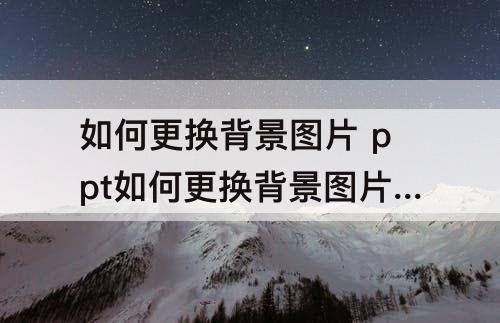
1. 打开 PowerPoint,进入编辑模式。
2. 在顶部菜单栏中,点击“设计”选项卡。
3. 在“设计”选项卡中,可以看到“背景样式”一栏,点击下拉菜单中的“背景样式”选项。
4. 在弹出的菜单中,选择“背景格式设置”选项。
5. 在弹出的“背景格式设置”窗口中,可以选择“填充”一栏中的“图片或纹理填充”选项。
6. 点击“文件”按钮,在弹出的文件浏览窗口中选择你想要设置为背景图片的图片文件,点击“插入”按钮。
7. 可以调整背景图片的尺寸、填充方式和平铺方式等设置,然后点击“确定”按钮即可完成背景图片的更换。
更换背景颜色的步骤如下:
1. 打开 PowerPoint,进入编辑模式。
2. 在顶部菜单栏中,点击“设计”选项卡。
3. 在“设计”选项卡中,可以看到“背景样式”一栏,点击下拉菜单中的“背景样式”选项。
4. 在弹出的菜单中,选择“背景格式设置”选项。
5. 在弹出的“背景格式设置”窗口中,可以选择“填充”一栏中的“单色填充”选项。
6. 点击“颜色”按钮,在弹出的颜色选择窗口中选择你想要设置的背景颜色,然后点击“确定”按钮即可完成背景颜色的更换。
总结一下,更换背景图片的步骤是:设计 -> 背景样式 -> 背景格式设置 -> 填充 -> 图片或纹理填充 -> 选择图片 -> 确定。更换背景颜色的步骤是:设计 -> 背景样式 -> 背景格式设置 -> 填充 -> 单色填充 -> 选择颜色 -> 确定。





















